Excluiu acidentalmente um arquivo temporário importante?
Sem problemas. O Wondershare Recoverit pode recuperar seus arquivos perdidos em 3 passos. Este software de recuperação de dados definitivo e profissional é totalmente confiável e 100% seguro.
Se você é um usuário de computador, deve ter ouvido falar sobre os arquivos temporários. Vamos seguir em frente e descobrir mais sobre esses arquivos temporários, como nomear arquivos temporários, locais comuns de arquivos temporários, como excluir arquivos temporários e se é seguro excluir arquivos temporários ou não.
Neste artigo, você vai aprender:
O que são arquivos temporários?
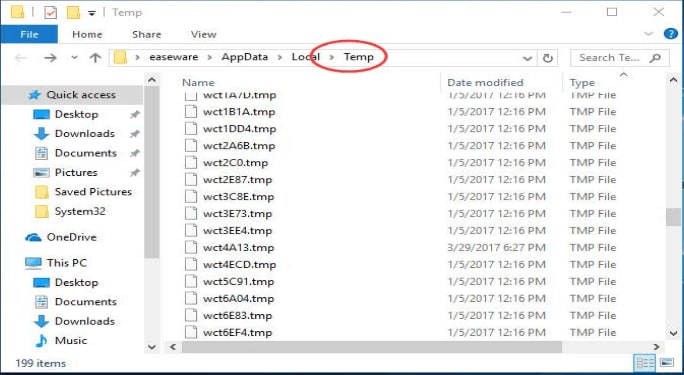
Um arquivo temporário, também conhecido como arquivo temp ou arquivo foo, é um tipo de arquivo criado para armazenar qualquer informação ou dados enquanto o arquivo está sendo criado ou modificado. Depois que o programa é fechado, esse arquivo temporário não é mais necessário e, portanto, é excluído. Portanto, podemos dizer que os arquivos temporários são usados para mover e armazenar dados, ajudar a recuperar dados perdidos, gerenciar vários usuários e gerenciar vários tipos de configurações. Esses arquivos temporários são criados por seu sistema operacional quando você está executando ou concluindo qualquer tarefa em seu computador.
1. Uso de arquivo temporário
Um arquivo que foi criado pelo próprio programa para um propósito temporário é um arquivo temp. Existem vários motivos para criar um arquivo temporário. Como dividir grandes blocos de dados ou informações para torná-los gerenciáveis, realizar comunicações entre processos ou fazer backup temporário de quaisquer dados. Esses arquivos temporários são reconhecidos facilmente por causa de suas extensões ".tmp". Mas lembre-se, essas extensões podem variar de acordo com o programa ou sistema operacional que as criou.
Alguns bons exemplos relativos aos propósitos de backup incluem Aplicações Microsoft Office. Como o Microsoft Excel e Word sempre salvam um arquivo temporário que está associado com o documento aberto atualmente. Isto é particularmente útil no caso do computador travar de repente ou enfrentar uma queda de energia. Uma vez que o computador é restaurado, ele pergunta ao usuário se ele deve rejeitar ou carregar o arquivo.
Relacionado: Recuperar arquivos temporários do Excel
Este arquivo temporário é atualizado regularmente. Os arquivos temporários salvos por alguns navegadores de internet são chamados de arquivos temporários de internet. Esses arquivos têm dados em cache em sites visitados com frequência. Como resultado, esses sites são carregados mais rapidamente quando você os abre novamente.
Relacionado: 3 maneiras de excluir arquivos temporários da Internet e cache.
2. Características dos arquivos temporários
- Arquivos temporários são criados por um sistema operacional ou programa que está sendo executado no momento.
- Esses arquivos são excluídos assim que o arquivo permanente é criado.
- Os arquivos temporários são atualizados regularmente.
- Arquivos temporários geralmente têm extensões ".tmp".
Onde os arquivos temporários são armazenados?
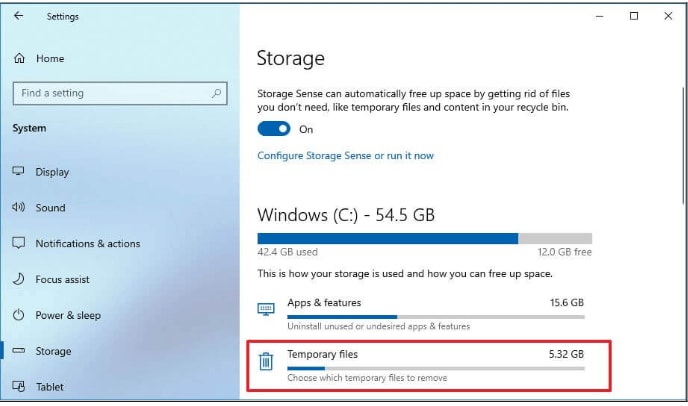
A localização dos arquivos temporários difere com base no programa e no sistema operacional que os cria. Por exemplo, com o Microsoft Windows, um diretório temporário é sempre encontrado em associação. Se falamos das versões mais antigas do Windows, foi usado o diretório C:\Windows\Temp. Visto que as novas versões do Windows têm a pasta AppData onde o diretório temporário é armazenado.
No Mac, os arquivos temporários são armazenados na pasta Cache, que podem ser acessados através de: Finder > Ir > Ir para pasta > ~/Library/Caches/.
Vários programas não usam o diretório temporário do sistema operacional. Em vez disso, seus arquivos temporários são armazenados na pasta Programas.
Como excluir arquivos temporários no Windows
- Passo 1: O passo inicial é abrir a caixa de diálogo Executar, independentemente da versão do Windows que você está usando. Você também pode usar as teclas de atalho WIN+R para acessar o comando Executar.
- No Windows 10, selecione a caixa de pesquisa da Cortana localizada no lado direito do botão Iniciar na barra de tarefas.
- Se você tiver o Windows 8.1, toque e segure o botão Iniciar ou clique com o botão direito do mouse no botão Iniciar. Em seguida, selecione Executar.
- Na versão do Windows 8.0, abra a tela de aplicativos e toque em Executar.
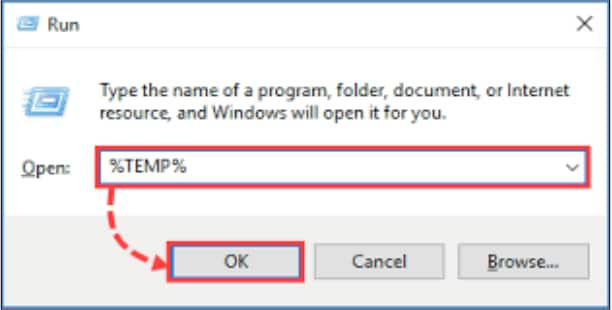
- Passo 2: Na caixa de diálogo Executar, digite "C:\Users\[nome de usuário]\AppData\Local\Temp". Este comando é uma variável de ambiente.
- Passo 3: Agora, selecione as pastas e arquivos na pasta Temp que você deseja excluir. Se você não deseja manter nenhum arquivo, pode selecionar todos para exclusão.
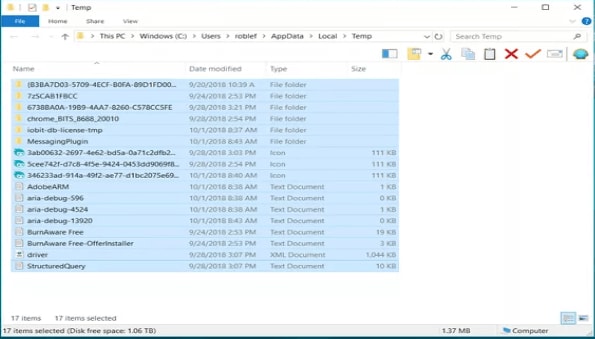
- Passo 4: Use a tecla Delete para excluir todos os arquivos e pastas selecionados. Você pode usar o botão Excluir no Menu inicial para essa finalidade.
- Passo 5: Se você receber um aviso informando que um arquivo ou pasta está em uso no momento, escolha a opção Ignorar ou feche os arquivos ativos e clique em Tentar novamente.
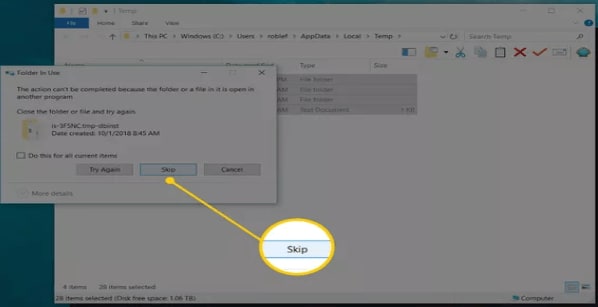
- Passo 6: Agora, aguarde a conclusão do processo de exclusão. Assim que o processo estiver concluído, você verá uma pasta Temp vazia.
- Passo 7: Os arquivos temporários irão para a lixeira. Você pode excluí-los permanentemente esvaziando a Lixeira.
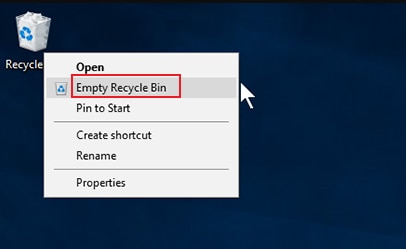
Faça uma confirmação de que deseja que os arquivos sejam excluídos. Os arquivos temporários serão excluídos permanentemente do seu sistema rapidamente.
Existem mais 6 maneiras de limpar arquivos temporários no Windows 7/10.
Excluir arquivos temporários no Mac OS
Você pode gastar tempo excluindo os arquivos temporários no seu Mac manualmente ou utilizar um software como MacKeeper ou CleanMyMac para ajudá-lo a excluí-los com mais eficiência. Confira aqui o guia sobre como localizar e excluir arquivos temporários no Mac manualmente:
- Passo 1: Feche todos os aplicativos em uso. Você pode forçar o encerramento de qualquer coisa que não tenha fechado corretamente
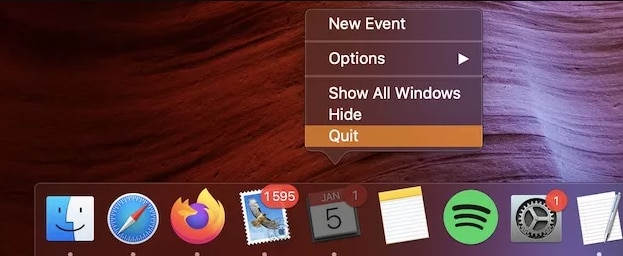
- Passo 2: Abra o Finder no macOS e, na barra de menu, clique em Ir > Ir para a pasta.
- Passo 3: Digite ~/Library/Caches/ na pasta e clique em Ir. Em seguida, todos os caches e arquivos temporários armazenados no seu Mac serão exibidos.
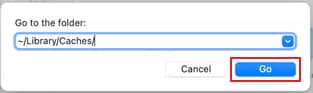
- Passo 4: Selecione os arquivos temporários que deseja excluir e arraste eles para a Lixeira do Mac. Opcionalmente, você pode clicar com o botão direito do mouse nos arquivos selecionados e escolher Mover para Lixeira.
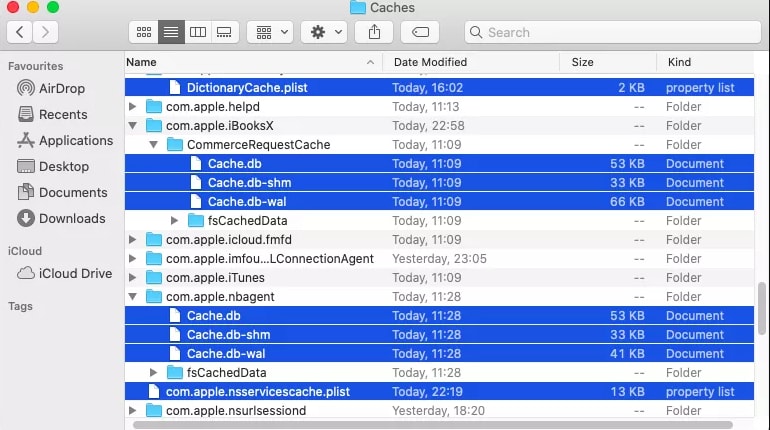
- Passo 5: Por último, esvazie a lixeira do Mac para limpar os arquivos temporários do seu computador Mac
A limpeza é iniciada e concluída em poucos minutos e você obtém espaço livre em seu Mac em pouco tempo.
É seguro excluir arquivos temporários?
Sim. É seguro excluir arquivos temporários. Esses arquivos são criados para armazenar dados e informações temporariamente. Eles não dependem de nenhuma informação armazenada neles. No entanto, se o seu programa ainda estiver em execução ou em processo de criação ou modificação, a exclusão do arquivo temporário pode causar erros. Para evitar esse tipo de erro, a maioria dos programas bloqueia e protege seus arquivos temporários, o que evita que os arquivos temporários sejam excluídos.
Normalmente, quando um sistema operacional ou um programa cria um arquivo temporário, ele é excluído automaticamente assim que o programa que usa esse arquivo temporário é fechado. No entanto, se o programa foi fechado e o arquivo temporário ainda existe, você pode excluir esses arquivos com segurança usando o procedimento mencionado acima.
Além disso, se você excluiu o arquivo temporário e precisar dele novamente, abra o programa e o arquivo temporário será recriado.
Como recuperar arquivos temporários excluídos
Seria frustrante se você excluísse um arquivo temporário por engano. É muito fácil recuperar se você não apagou da lixeira. E se você já esvaziou a lixeira? Não se preocupe, você ainda pode recuperar arquivos temporários excluídos permanentemente usando um software de recuperação de dados como o Wondershare Recoverit.
O Recoverit Data Recovery é uma ferramenta de recuperação profissional para sistemas Windows e Mac, premiada como líder em software de recuperação de dados pela G2 em 2022. Ela suporta a recuperação de mais de 1.000 tipos de arquivos e atende a mais de 500 cenários de perda de dados da vida real com tecnologia patenteada. Baixe e instale, então você pode restaurar rapidamente seus arquivos temporários em 3 passos simples.

Wondershare Recoverit - especialista em recuperação de arquivos excluídos com tecnologia patenteada
Mais de 5.481.435 de pessoas já baixaram.
Recupere arquivos perdidos ou excluídos, fotos, vídeos, músicas, e-mails de qualquer dispositivo de armazenamento de forma eficaz, segura e completa.
Restaure arquivos de todos os tipos de mídia de armazenamento, como lixeira vazia, unidade USB, cartões SD, SSDs, HDDs, disquetes, pen drives, etc.
Suporta a recuperação de dados de exclusão repentina, formatação, corrupção do disco rígido, ataque de vírus e falha do sistema em diferentes situações.
Visualize os arquivos antes de recuperá-los. Nenhum pagamento é necessário se os arquivos forem irrecuperáveis.
Versão gratuita para experimentar e versão paga para aproveitar mais.
Passo 1: Selecione o local do arquivo
Abra o Recoverit no seu computador. Selecione o local onde você excluiu os arquivos na guia de Discos rígidos e locais.

Passo 2: Digitalize o local
O Recoverit iniciará uma verificação completa automaticamente. Você só precisa esperar alguns segundos ou minutos, dependendo do tamanho total do arquivo. Enquanto isso, você pode ver os resultados da verificação em tempo real na interface, na qual pode verificar o resultado a qualquer momento. As diferentes formas de filtrar, selecionar e localizar os arquivos ajudam a encontrar facilmente os arquivos desejados.

Passo 3: Pré-visualize e recupere
Depois de revisar os arquivos e confirmar que são os que você deseja, agora você pode recuperá-los pressionando o botão Recuperar.

Para Windows 7 ou posterior
Para macOS 10.10 ou posterior
Conclusão:
Um arquivo temporário, arquivo temp ou arquivo foo é aquele que é criado pelo sistema operacional ou software enquanto o mesmo está em execução ou sendo criado ou modificado. Esses arquivos temporários geralmente são excluídos assim que o programa é encerrado. No entanto, se o arquivo temporário não for excluído automaticamente, você poderá excluí-lo para liberar espaço no seu dispositivo. A exclusão de arquivos temporários é totalmente segura e pode ser feita facilmente no Windows e no Mac OS. Além disso, os nomes dos arquivos temporários dependem do sistema operacional ou do programa que os cria. No entanto, “.tmp” geralmente é usado como uma extensão para os arquivos temporários.
Perguntas frequentes
Se o dispositivo tiver muitos arquivos temporários, o que acontecerá?
Caso seu dispositivo tenha muitos arquivos temporários armazenados, você ficará sem espaço e seu computador processará e funcionará em baixa velocidade. A solução para esse problema é excluir os arquivos temporários e limpar sua lista de pendências.
Qual a importância dos arquivos temporários?
Arquivos temporários são criados para armazenar dados e informações temporariamente. Esses arquivos ficam atualizando e sendo salvos constantemente. Assim, no caso de seu sistema travar ou sofrer uma queda de energia, você não perde todos os seus dados, pois eles ficam sendo atualizados e salvos o tempo todo. Muitos programas bloqueiam esses arquivos temporários e não permitem sua exclusão.


